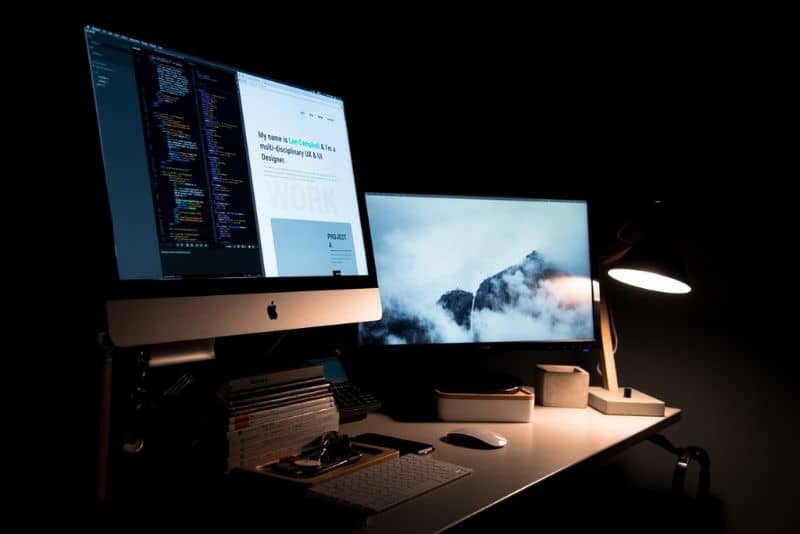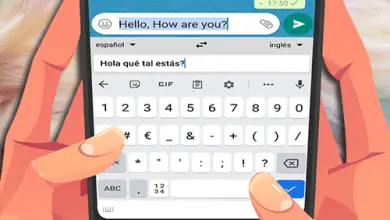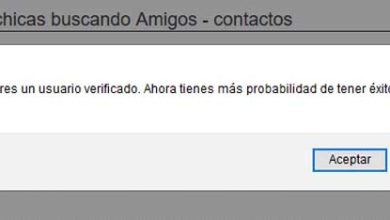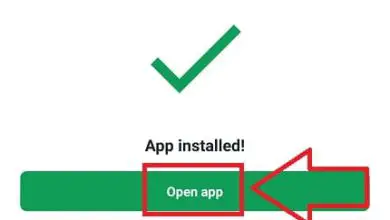¿Qué es, para qué sirve y cómo funciona un escritorio virtual en Windows?

Che cos’è, a cosa serve e come funziona un desktop virtuale in Windows?
Un utente multitasking deve essere organizzato per ottenere risultati di successo. La combinazione Alt + Tab potrebbe essere l’unica cosa che sai come usare quando vuoi accedere a un’altra applicazione aperta e hai molte attività in sospeso sul tuo computer. Se questo è il tuo caso, un desktop virtuale potrebbe essere il tuo nuovo strumento preferito.
Che cos’è un desktop virtuale in Windows?
Un desktop virtuale in Windows è uno strumento che consente di organizzare diverse schermate sullo stesso monitor. In questo modo, il sistema operativo facilita il lavoro da spazi indipendenti.
Il desktop virtuale mostrerà solo le applicazioni che desideri in modo da poter organizzare le schermate in base alle attività che eseguirai. Pertanto, si apriranno tutte le applicazioni che stai utilizzando sul desktop corrente.
Indubbiamente, si consiglia di utilizzare più desktop in Windows 10, soprattutto per gli utenti che fanno un uso estensivo dei propri computer. Se sei una persona che lavora con Windows 10, molto probabilmente questa funzione ti sarà di grande utilità.
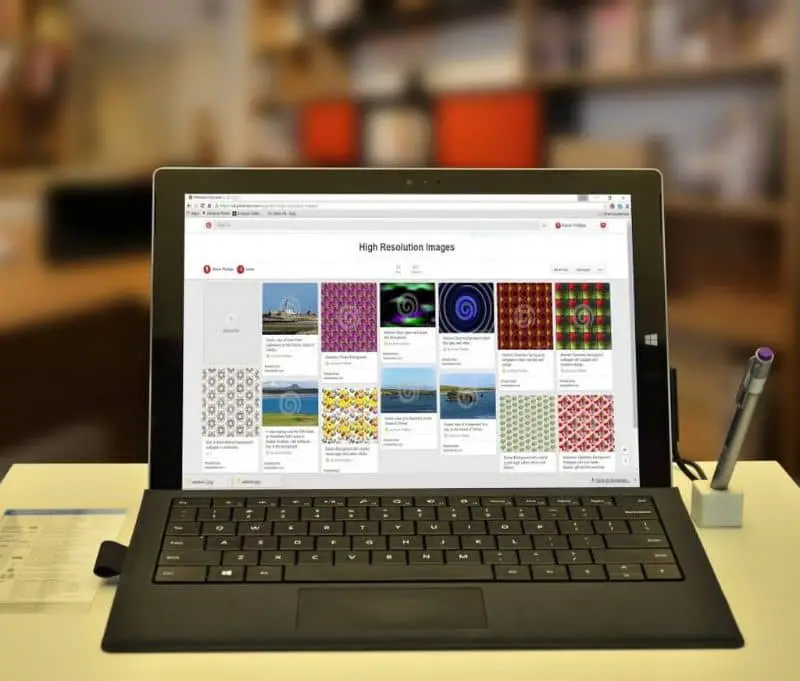
A cosa serve un desktop virtuale in Windows?
Un desktop virtuale viene utilizzato per organizzare le applicazioni in base alle attività e allo scopo di ciascuna. Quindi, l’utente può separare le attività produttive dagli hobby di cui gode dal suo computer.
I desktop virtuali possono essere uno strumento estremamente utile se vuoi aumentare le tue prestazioni grazie a una migliore organizzazione dei progetti attraverso applicazioni che utilizzi contemporaneamente.
Gestione di più finestre
Il sistema operativo ti consente di gestire le finestre che hai aggiunto a ciascun desktop virtuale. Inoltre, puoi attivare più opzioni su ogni schermata e consentire che la stessa finestra sia attiva su più desktop contemporaneamente.
Come funziona un desktop virtuale in Windows?
Un desktop virtuale distribuisce le finestre in diversi contesti per separare i lavori che vengono eseguiti contemporaneamente. Le finestre aggiunte rimangono nascoste se non si trovano sul desktop corrente. Pertanto, l’utente può spostarsi tra tutti i desktop virtuali che ha creato senza che uno interferisca con l’altro.
Questo strumento di Windows organizza le applicazioni in base alle attività a cui sono collegate. Pertanto, potresti sviluppare un progetto lavorativo o accademico con più programmi per il tuo lavoro e allo stesso tempo puoi rivedere le applicazioni di gioco che si trovano su un altro desktop.
Come creare un desktop virtuale in Windows?
Creare un desktop virtuale è una procedura molto semplice. Se hai il sistema operativo Windows 10, devi seguire le seguenti istruzioni:
Individua la «vista attività» o usa la combinazione Windows + TAB. Quindi, premi il pulsante «nuovo desktop» che si trova nella parte in basso a destra dello schermo. Se vuoi creare immediatamente il desktop virtuale, usa la combinazione Windows + Control + D.
Ad ogni modo, se hai ancora dubbi in merito e vuoi vedere le informazioni in modo più dettagliato, abbiamo anche una guida per creare un nuovo desktop virtuale in Windows 10 da CMD.
Sposta Windows su un desktop virtuale
È importante spostare le finestre desiderate sul desktop virtuale appena creato. Per questo, fai clic con il tasto destro del mouse sulla finestra, seleziona l’opzione «Sposta» e scegli il nuovo desktop.
Passa da una scrivania all’altra
Per poter passare da un desktop virtuale all’altro devi utilizzare la combinazione Windows + Ctrl + ← se vuoi andare alle schermate a sinistra o Windows + Ctrl + → dove si trovano gli altri desktop virtuali che hai creato.
Notare che è anche possibile aprire programmi su diversi desktop virtuali. Inoltre, questo potrebbe essere molto utile in diverse circostanze.